
verwerkt met VSCO's Kodak TRI-X filmpreset
Degenen onder jullie die denken dat Instagram en zijn soortgenoten ons naar het einde van "echte fotografie" duwen, kunnen nu stoppen met lezen. Voor alle anderen zullen de volgende paragrafen je laten zien hoe je die altijd zo trendy, vervaagde, enigszins onverzadigde, vintage "look" kunt krijgen die zo vaak voorkomt bij zowel professionals als hobbyisten. Ik ga je een geheim vertellen dat professionals al een tijdje gebruiken (velen gebruiken het in het geheim!) Om hun foto's net dat beetje extra te geven.
Ik ga specifiek in op het gebruik van voorinstellingen voor filmsimulatie om je RAW-bestanden in Lightroom te ontwikkelen. Waarom überhaupt filmsimulatie gebruiken? Zoals blijkt uit de populariteit van mobiele apps zoals Instagram, is het emuleren van het uiterlijk van traditionele filmaandelen een nogal trendy en veel voorkomende praktijk in fotografie geworden en kan het een handig hulpmiddel zijn in uw arsenaal aan nabewerking. Uw klanten vragen misschien niet specifiek om een bepaalde film, maar ze kunnen u vragen om hen een specifieke look &feel te geven die het resultaat is van het simuleren van film, bijvoorbeeld "Kun je mijn verlovingsfoto's dat vervaagde, vintage-y gevoel geven?", of "Laat mijn foto's eruitzien alsof ze met Instagram zijn gemaakt". Ik heb verschillende klanten gehad die om die verwerkingsstijl vroegen zonder te beseffen dat dit het resultaat was van het nabootsen van een 50 jaar oude filmvoorraad. Filmsimulators beantwoorden de vraag:"Hoe zou dit digitale beeld eruit zien als ik het met Kodak TRI-X film zou maken?".
Kortom, voorinstellingen voor filmsimulatie zijn ontworpen om de specifieke RAW-bestanden van uw camera te verwerken tot afbeeldingen die het uiterlijk van sommige klassieke filmtypen nabootsen. Voordat ik deze plug-ins ontdekte, bracht ik dwaas talloze uren door met spelen met verschillende Lightroom-schuifregelaars die probeerden (en faalden) om die look te krijgen die ik wilde evenaren. Na een aantal hiervan geprobeerd te hebben, is mijn favoriet VSCO Film, gemaakt door een bedrijf genaamd Visual Supply Co (kortweg VSCO). Ze maken een aantal plug-ins voor Lightroom, Adobe Camera Raw en Aperture, die allemaal hetzelfde doen; laat uw digitale afbeelding eruitzien alsof deze is gemaakt met een ouderwetse filmcamera. We zullen bespreken hoe u deze in Lightroom kunt gebruiken, hoewel ze hetzelfde effect zouden moeten hebben in ACR of Aperture. Er moet worden vermeld dat ik NIET voor VSCO werk en / of op enigerlei wijze betaling van hen ontvang.

De filmpakketten van VSCO worden als downloads van hun website geleverd en de installatie is net zo eenvoudig als het gedownloade installatieprogramma uitvoeren en Lightroom daarna opstarten. Je zult dan verschillende nieuwe groepen presets vinden als je eenmaal in de module Ontwikkelen van Lightroom bent.
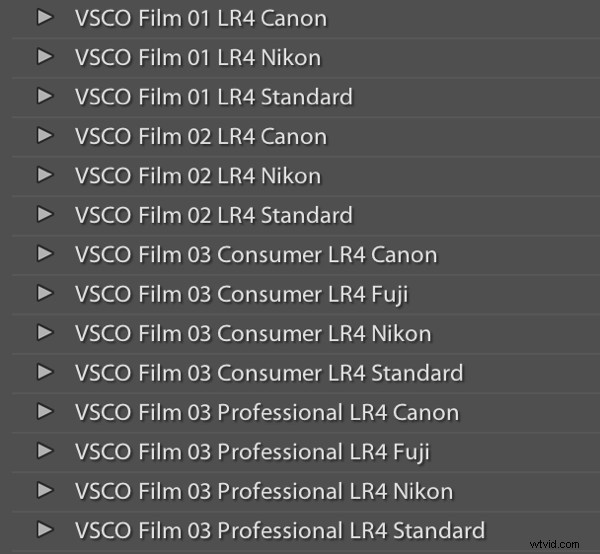
Nadat u de voorinstellingen hebt geïnstalleerd, is het toepassen ervan net zo eenvoudig als het selecteren van de afbeelding(en) die u wilt verwerken en klikken op de gewenste voorinstelling aan de linkerkant. Als u met de muis over de lijst met voorinstellingen gaat, zult u merken dat het Navigator-venster van de module Ontwikkelen u een voorbeeld toont van de effecten van de voorinstelling op uw afbeelding. Je zult merken dat elk ander filmtype je verschillende effecten geeft op kleur, contrast, helderheid en de tooncurve van het beeld zal veranderen. Sommige filmpresets zullen subtiele veranderingen introduceren, terwijl andere dramatische dingen doen en je afbeelding naar zwart-wit verbergen, korreligheid toevoegen en het dynamische bereik van de afbeelding verminderen door de tooncurve opnieuw in te stellen.
Eerlijk gezegd weet ik niet zeker of er iets is dat een VSCO-filter kan doen dat u niet handmatig kunt doen, maar het is een ongelooflijke tijdbesparing als u geen uren wilt besteden aan het opnieuw creëren van het uiterlijk van specifieke filmbestanden. Het team van VSCO heeft al onderzoek gedaan naar de instellingen om populaire filmtypes te emuleren, en het enige dat u hoeft te doen, is kiezen welke u leuk vindt. U zult ook merken dat elke voorinstelling "-", "+", "++" versies van elke film heeft, die de mate vertegenwoordigen waarin u de effecten van de specifieke film wilt toepassen. Filmvoorinstellingen werken net als elke andere voorinstelling en de ontwikkelinstellingen kunnen van afbeelding naar afbeelding worden gekopieerd en geplakt of op een grote reeks afbeeldingen tegelijk worden toegepast.
Het mooie van VSCO (en vergelijkbare presets) is echter dat als je eenmaal een filmbestand hebt geselecteerd dat je leuk vindt, je het naar hartenlust kunt aanpassen. U kunt bijvoorbeeld beginnen met een basislijn Kodak Portra 400+ en besluiten dat u de schaduwen naar voren wilt brengen, wat korreligheid wilt toevoegen en de blues wilt verzadigen. Sla die instellingen op als een nieuwe voorinstelling, en boem, je hebt je eigen, unieke look ontwikkeld. Het filmpakket van VSCO wordt ook geleverd met voorinstellingen voor "Toolkit" waarmee u uw afbeelding kunt verfijnen. Met een klik op een knop kun je korreligheid toevoegen, de schaduwen naar voren halen, je hooglichten opslaan of chromatische aberratie corrigeren. Nogmaals, dit zijn allemaal dingen die je handmatig kunt doen, maar de presets zullen je behoorlijk wat tijd besparen.
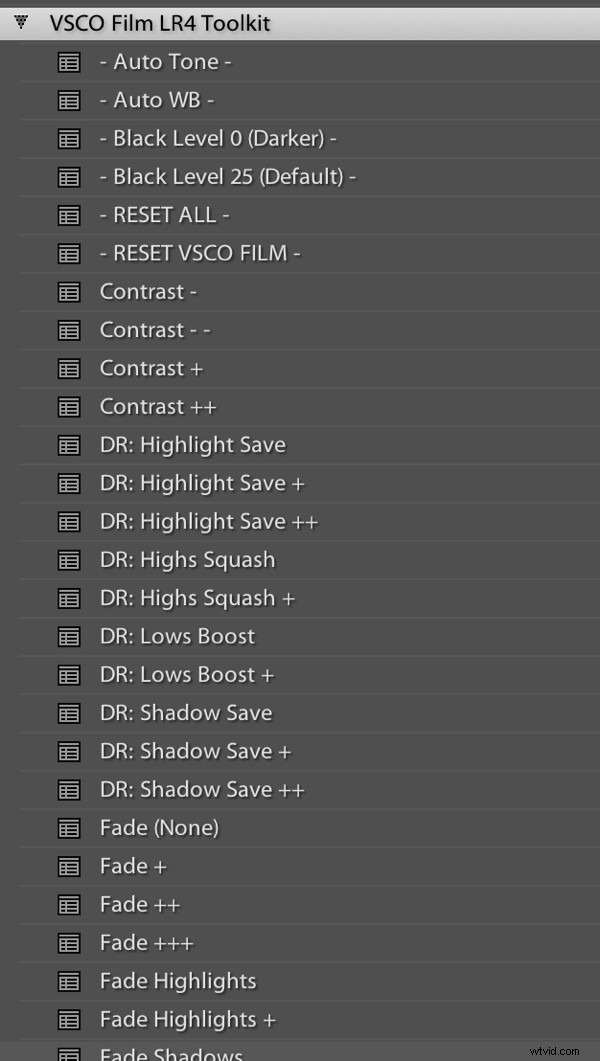
VSCO heeft nu drie verschillende filmpacks uitgebracht, elk met een eigen set films, waarbij het nieuwste filmpack zich richt op een verscheidenheid aan instant (Polaroid!) films. De filmpakketten zijn niet goedkoop, $ 119 / pakket, maar bestaande klanten krijgen korting op volgende aankopen van filmpakketten. Ik raad aan om VSCO 01 te kopen en de andere alleen toe te voegen als je het eerste pakket echt leuk vindt. Geen zin om het deeg op te strijken of je iPhone alleen te gebruiken om foto's te maken? VSCO heeft eigenlijk een iOS-app genaamd VSCO Cam.
Dus dat is alles! Ik zal je enkele snelle voor- en na-voorbeelden geven die kunnen helpen aantonen hoe krachtig deze presets kunnen zijn. Elk van deze volgende afbeeldingen wordt gepresenteerd in twee vormen, de "voor", zonder voorinstelling en zonder grote Lightroom-aanpassingen, en de "na", met een specifieke voorinstelling toegepast. Voor deze demonstratie heb ik films gekozen met een relatief dramatisch effect op het originele beeld.
Voordat:
 ??Daarna, met een voorinstelling "Polaroid 690 koud" toegepast:
??Daarna, met een voorinstelling "Polaroid 690 koud" toegepast:

Voor:

Daarna, met een Polaroid 669-preset toegepast:

Voor:

Daarna, met een “Polaroid 690 koud” voorinstelling toegepast:
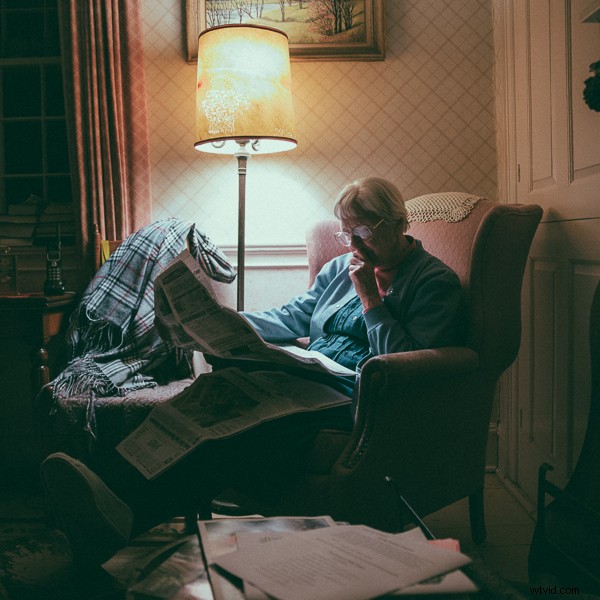
Voor:

Daarna, met een Kodak TRI-X filter toegepast:

Frank Wang is een fotograaf uit New York, gespecialiseerd in portret- en architectuurfotografie. Je kunt hem online vinden op www.frankwangphotography.com en www.framephotographics.com. Maak contact met hem via Twitter / Instagram:@frankwangphoto
